 PowerCleaning
PowerCleaning
https://dernachdenker.at/computertipps/powercleaning.htm#top
Nach einer Weile der Benutzung sind die Düsen eines Druckers verstopft.
In der Benutzeranleitung sind die Standardreinigungstools in der Regel ausreichend genau beschrieben.
Doch was tun, wenn auch nach mehrmaligen Reinigungsversuchen der Erfolg ausbleibt?
Die Lösung mag das Durchführen der Powerreinigung sein - ein eher komplexes Unterfangen, das viele Benutzer überfordert.
Power-Reinigung
Die Power-Reinigung wird nachfolgend für den
EPSON ET-2814 , einem Drucker
mit Tintentank beschrieben. Die Beschreibung bezieht sich auf das Betriebssystem:
Windows 10 .
ACHTUNG : Das Manual des Herstellers ist unbedingt zu beachten.
Insbesondere die Nichtbeachtung dieser Punkte kann das Gerät beschädigen:
- Mindestfüllmenge in allen 5 Tintenbehältern: bei EPSON ET-2814 1/3
- Zeitabstand zur letzten Reinigung mindestens bei EPSON ET-2814 12 Stunden
Beim Reinigungsvorgang wird Tinte verbraucht - deshalb nur dann durchführen, wenn unbedingt erforderlich!
In der Anleitung heisst es:
- Rufen Sie das Druckertreiberfenster auf.
- Klicken Sie auf der Registerkarte Powerreinigung auf Utility.
- Folgen Sie der Bildschirmanleitung.
Windows ändert ständig die Menüführung bei den Einstellungen.
Ob die Menüs logisch angeordnet sind, lässt sich zudem bezweifeln.
Die nachstehenden Abbildungen sollen helfen, auf relativ einfache Weise das Druckertreiberfenster überhaupt zu finden.
Druckertreiberfenster finden
Zuerst schalten wir den mit dem PC verbundenen Drucker ein.
Nun steuern wir alles vom PC aus!
Am unteren Bildschirmrand oder auch seitlich befindet sich die Taskleiste.
Auf der Taskleiste gibt es ein Druckersymbol. Dieses mag ausgeblendet sein.
Die erste Herausforderung ist es, die ausgeblendeten Symbole wieder einzublenden.
Ist dies gelungen, erscheint dieses Fensterchen:
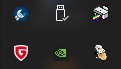
Anzuklicken ist das Druckersymbol. Hier in dieser Abbilung in der rechten obere Ecke -
je nach vorhandener Software wird das bei jedem Benutzer anders sein.